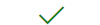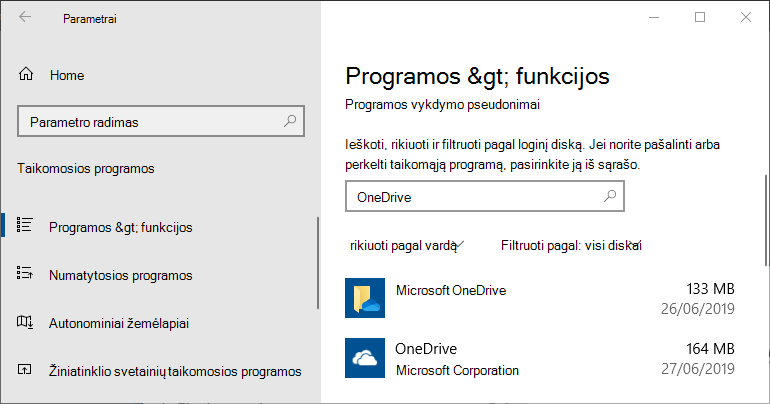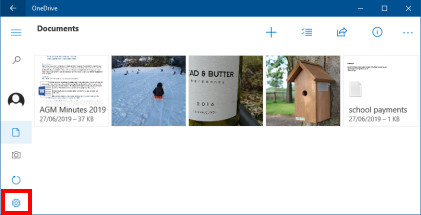„„OneDrive““ galite naudoti visuose savo įrenginiuose. Savo „„OneDrive““ visada galite pasiekti per žiniatinklio naršyklę arba galite naudoti taikomąją programą.
Pažymėkite lentelę, jei norite pasinaudoti visomis „„OneDrive““ galimybėmis arba sužinoti, kaip nustatyti, kokią „„OneDrive““ versiją šiuo metu naudojate.
Visos programos palaiko „OneDrive“Asmenines ir „OneDrive“ darbui ar mokymo įstaigai, bet kai kurioms funkcijoms reikalinga tinkama prenumerata ³.
|
Platforma
|
Atsarginė kopija arba debesies sinchronizavimas |
Asmeninis Seifas ¹ |
Nusiuntimas arba atsisiuntimas |
Failų bendrinimas & aplankai ³ |
Kameros aplanko atsarginė kopija |
Atsisiųsti programėlę iš |
|
"Windows 10" / "Windows 11" |
|
|
|
|
|
|
|
Windows 8.1 ♦ |
|
|
|
|
||
|
"Windows 7" ♦ |
|
|
|
|
||
|
„Mac“ ² |
|
|
|
|
||
|
„Android“ ² |
|
|
|
|
||
|
„iPhone“ ² |
|
|
|
|
||
|
„Windows Phone“ |
|
|
|
|||
|
„Xbox“ |
|
|
||||
|
„HoloLens“ |
|
|
||||
|
„Surface Hub“ |
|
|
||||
|
„Windows 10 S“ |
|
|
||||
|
Žiniatinklio naršyklė |
|
|
|
Naršyklės programėlė |
Pastaba: ♦ Nuo 2022 m. sausio 1 d. baigsime pasirinktų "OneDrive" kompiuterio programų, veikiančių "Windows 7", "Windows 8" ir "Windows 8.1", palaikymą. Sužinokite daugiau.1. Asmeninis seifas skirtas tik „OneDrive“ Asmeniniams ir pasiekiamas dar ne visose rinkose.2. Apribojimai taikomi „Mac“ ir mobiliesiems įrenginiams. Peržiūrėkite naujausius sistemos reikalavimus.3. Jei savo „„OneDrive““ naudojate komerciniais tikslais arba jums reikia daugiau bendrinimo valdiklių, kad galėtumėte saugiai bendrinti failus savo organizacijoje arba už jos ribų, turite turėti „„OneDrive“ darbui ar mokymo įstaigai“. Taip pat galėsite naudotis pagalba telefonu ir internetu visą parą. Sužinokite daugiau apie „OneDrive“ verslui.
Kartais gali būti patogu žinoti, kokią „„OneDrive““ versiją ir komponavimo versiją turite, kad galėtumėte patikrinti jūsų turimam leidimui taikomas pataisas ir funkcijas.
Norėdami sužinoti, kurią „„OneDrive““ versiją naudojate, pasirinkite savo operacinę sistemą.
Paspauskite Pradžia > Parametrai > Programos ir ieškokite „„OneDrive““:
„Microsoft“ „OneDrive“ yra atsarginių kopijų kūrimo ir sinchronizavimo programa, kurią galite parsisiųsti iš „OneDrive“ svetainės.
„„OneDrive““, pateikta „Microsoft Corporation“, yra programėlė, kurią galima įsigyti programoje „Microsoft Store“ ir kuri suteikia jums galimybę peržiūrėti jūsų „OneDrive“.
Galbūt esate įdiegę vieną arba abi programėles (tai gerai), bet atminkite, kad „Store“ programėlė nesinchronizuoja jūsų failų ir nekuria jų atsarginių kopijų. Jei reikia sukurti atsarginę kopiją ir sinchronizuoti failus , atsisiųskite taikomąją programą „Microsoft OneDrive“ iš svetainės.
|
„Microsoft“ „OneDrive“ |
|---|
-
Atidarykite „OneDrive“ parametrus (pranešimų srityje pasirinkite piktogramą „OneDrive“ debesis, tada pasirinkite piktogramą „OneDrive“ žinynas ir parametrai, tada – Parametrai.)
-
Eikite į skirtuką Apie, kad pamatytumėte versijos numerį.
Patarimas: Pažymėkite žymės langelį, kad savo kompiuteryje pasiektumėte negalutinę „OneDrive“ versiją.
Norėdami gauti daugiau informacijos apie jūsų turimo leidimo pataisas arba funkcijas, spustelėkite versijos numerio saitą arba skaitykite „OneDrive“ leidimo pastabas. (Naujausia versija yra Versija 25.222.1112.0002 (2025 m. gruodžio 9 d.).)
|
„OneDrive“ pateikė „Microsoft Corporation“ |
|---|
-
Norėdami sužinoti versijos numerį, atverskite programą ir spustelėkite
-
Meniu juostoje spustelėkite „OneDrive“ debesies piktogramą, spustelėkite tris taškus , kad atidarytumėte meniu, ir pasirinkite Nuostatos.
-
Eikite į skirtuką Apie, kad pamatytumėte versijos numerį.
Patarimas: Pažymėkite žymės langelį, kad savo kompiuteryje pasiektumėte negalutinę „OneDrive“ versiją.
Skaitykite "OneDrive" leidimo pastabas, jei reikia daugiau informacijos apie savo leidimo pataisas ir funkcijas. (Naujausia versija yra Versija 25.222.1112.0002 (2025 m. gruodžio 9 d.).)
Atidarykite programą „„OneDrive““ ir pasirinkite Aš > Parametrai > Apie
Perskaitykite "OneDrive" leidimo pastabas ir daugiau informacijos apie savo leidimo pataisas ir funkcijas. (Naujausia versija yra v6.81 (2023 m. birželio 1 d.).)
Prisijunkite prie „OneDrive“ peržiūros versijos, skirtos „Android“, ir gaukite išankstinę prieigą prie naujų „OneDrive Android“ programos funkcijų.
Atidarykite „OneDrive“ taikomąją programą ir pasirinkite Aš > Parametrai > Versija
Perskaitykite "OneDrive" leidimo pastabas ir daugiau informacijos apie savo leidimo pataisas ir funkcijas. (Naujausia versija yra v14.8.3 (2023 m. gegužės 30 d.).)
Prisijunkite prie „OneDrive“ peržiūros versijos, skirtos „iOS“, ir gaukite išankstinę prieigą prie naujų „OneDrive“ „iOS“ programos funkcijų.
Reikia daugiau pagalbos?
„OneDrive“ sistemos reikalavimai
|
|
Susisiekti su palaikymo tarnyba Jei reikia pagalbos dėl „Microsoft“ paskyros ir prenumeratų, apsilankykite Paskyros ir atsiskaitymo žinyne. Jei reikia techninio palaikymo, eikite į Susisiekti su „Microsoft“ palaikymu, įveskite savo problemą ir pasirinkiteGauti pagalbos. Jei vis tiek reikia pagalbos, pasirinkite Susisiekti su palaikymo tarnyba, kad būtumėte nukreipti į geriausią palaikymo parinktį. |
|
|
|
Administratoriai Administratoriai turėtų peržiūrėti „OneDrive“ administratorių žinyną, „OneDrive“ technologijų bendruomenės žinyną arba kreiptis į „Microsoft 365“ palaikymo tarnybą. |